前言
最新下了个最新版的Genymotion,然后adb devices发现连不上模拟器了,报adb server version (40) doesn't match this client (39); killing...
从报错信息看是adb版本不匹配导致的,接下来讲如何解决这个问题
遇到问题
1.从官网下载genymotion,启动模拟器之后 用adb devices提示如下,意思说本机的adb版本号是39 模拟器中adb版本号是40
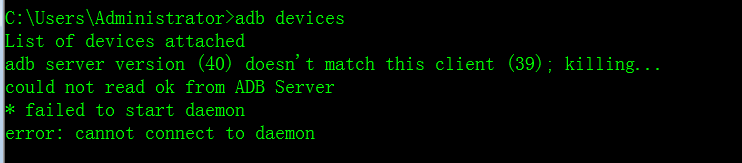
进入模拟器的adb目录查看adb版本号
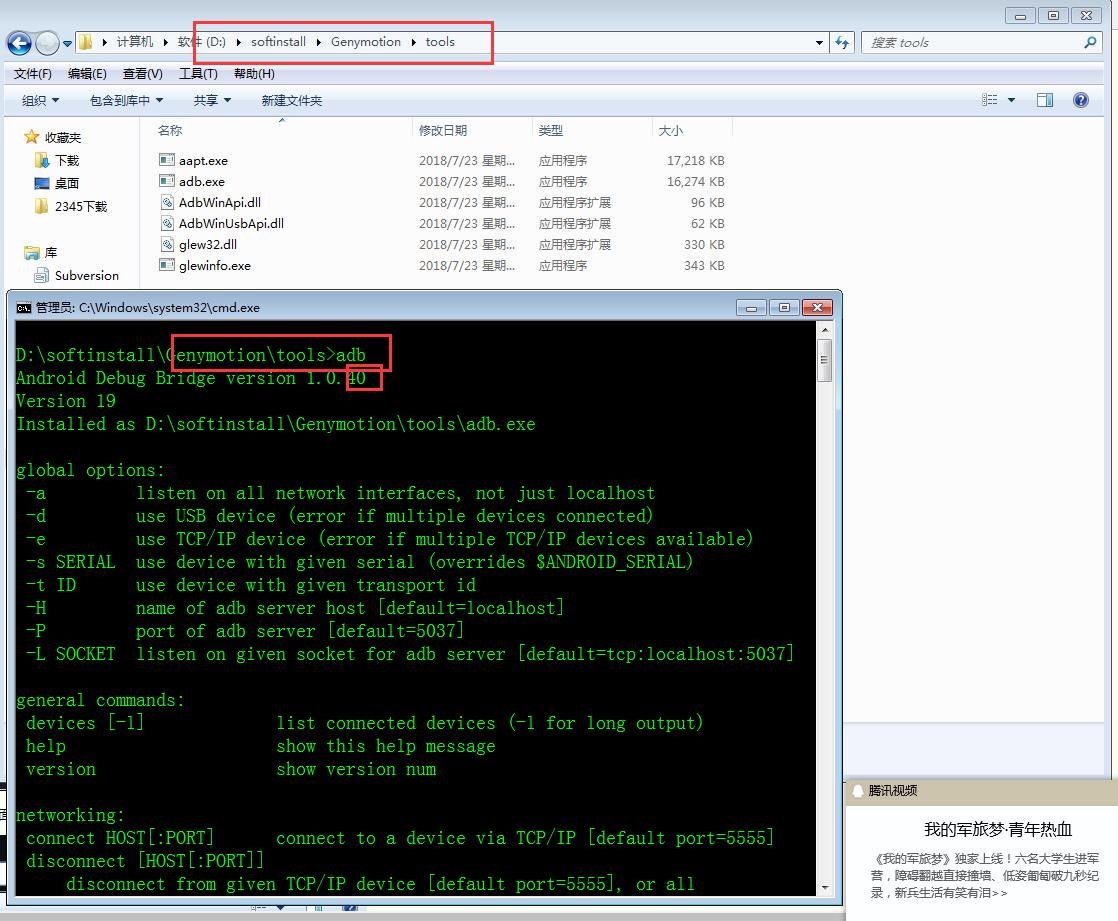
解决办法
将本机的adb.exe复制到模拟器的adb.exe中
再次adb.devices如下
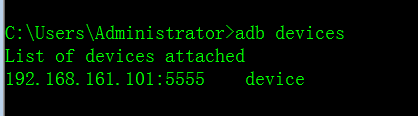







 本文介绍了一种常见问题的解决方案:当使用Genymotion模拟器时,如果遇到因adb版本不匹配而导致的连接失败,可以通过替换模拟器内的adb.exe文件来解决。这一方法适用于那些希望在本地开发环境中顺利运行Genymotion模拟器的开发者。
本文介绍了一种常见问题的解决方案:当使用Genymotion模拟器时,如果遇到因adb版本不匹配而导致的连接失败,可以通过替换模拟器内的adb.exe文件来解决。这一方法适用于那些希望在本地开发环境中顺利运行Genymotion模拟器的开发者。
















 2437
2437

 被折叠的 条评论
为什么被折叠?
被折叠的 条评论
为什么被折叠?








